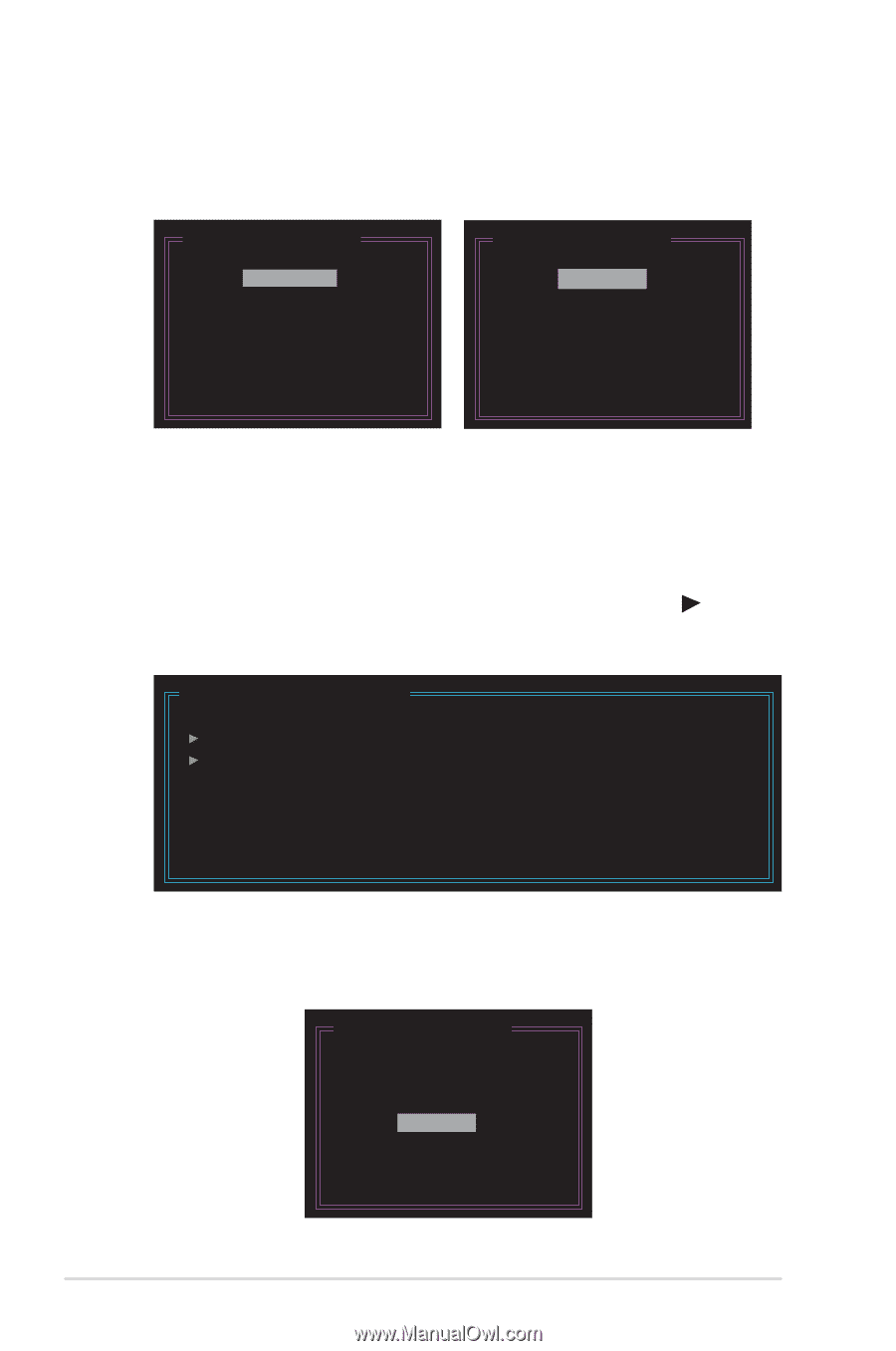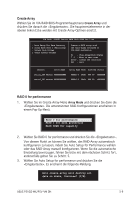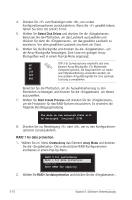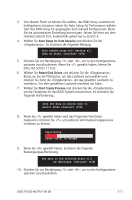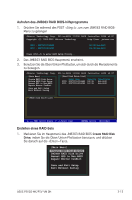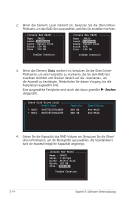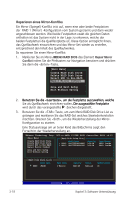Asus P5V-VM DH ASUS WiFi-AP Solo User''s Manual for English Edition - Page 102
Geben Sie die Kapazität des RAID-Volume ein. Benutzen Sie die Oben
 |
View all Asus P5V-VM DH manuals
Add to My Manuals
Save this manual to your list of manuals |
Page 102 highlights
2. Wenn das Element Level markiert ist, benutzen Sie die Oben/UntenPfeiltaste, um das RAID-Set auszuwählen, welches Sie erstellen möchten. [Create New RAID] Name : JRAID Level: 0-Stripe Disks: Select Disk Block: 128 KB Size : 319 GB [Create New RAID] Name : JRAID Level: 1-Mirror Disks: Select Disk Block: N/A Size : 159 GB Confirm Creation Confirm Creation 3. Wenn das Element Disks markiert ist, benutzen Sie die Oben/UntenPfeiltasten, um eine Festplatte zu markieren, die Sie dem RAID-Set zuordnen möchten und drücken danach auf die , um die Auswahl zu bestätigen. Wiederholen Sie diesen Vorgang, bis alle Festplatten augewählt sind. Eine ausgewählte Festplatte wird durch das davor gestellte� �-Z��e�ic��h�e�n� dargestellt. [Hard Disk Drive List] Model Name HDD0: HDS722516VLSA80 HDD1: HDS722516DLA380 Capacity XXX GB XXX GB Type/Status Non-RAID Non-RAID 4. Geben Sie die Kapazität des RAID-Volume ein. Benutzen Sie die Oben/ Unten-Pfeiltasten, um die Blockgröße auszuwählen. Als Standardwert wird die maximal mögliche Kapazität angezeigt. [Create New RAID] Name : JRAID Level: 0-Stripe Disks: Select Disk Block: 128 KB Size : 319 GB Confirm Creation 3-14 Kapitel 3: Software-Unterstützung